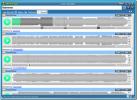6 Möglichkeiten zum Öffnen des Geräte-Managers unter Windows 10
Der Geräte-Manager ist eine App, die Sie normalerweise benötigen, wenn Sie Hardwareprobleme aufgrund von Software haben oder wenn Sie dies allgemein tun Fehlerbehebung unter Windows 10. nicht wie Taskmanagerist der Geräte-Manager nicht so einfach zu öffnen. Wenn die Windows-Suche auf Ihrem System problemlos funktioniert, können Sie von dort aus nach dem Geräte-Manager suchen, der geöffnet werden sollte. Wenn Sie jedoch Probleme mit der Windows-Suche haben, gibt es sechs verschiedene Möglichkeiten, den Geräte-Manager unter Windows 10 zu öffnen.
Box ausführen
Verwenden Sie die Win + R-Tastenkombination, um das Feld Ausführen zu öffnen. Geben Sie im Feld Ausführen Folgendes ein und tippen Sie auf die Eingabetaste.
devmgmt.msc
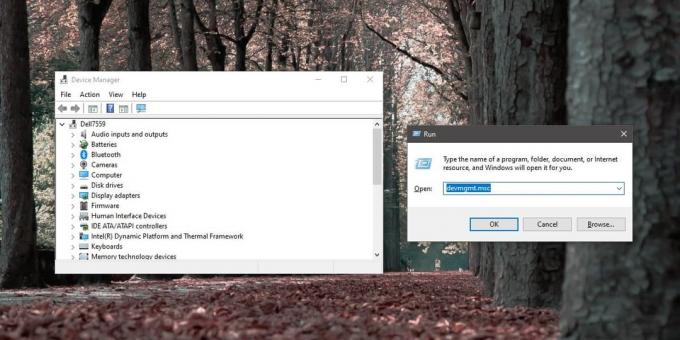
Dateimanager
Öffnen Sie den Datei-Explorer an einem beliebigen Ort. Wenn Sie bereits ein Datei-Explorer-Fenster geöffnet haben, reicht dies ebenfalls aus. Klicken Sie in die Positionsleiste und geben Sie Folgendes ein. Tippen Sie auf die Eingabetaste. Der Geräte-Manager wird geöffnet.
devmgmt.msc
Schalttafel
Diese Methode ist definitiv die am wenigsten bequeme Methode in dieser Liste. Es lohnt sich jedoch zu wissen, falls die anderen Methoden nicht verwendet werden können. Öffnen Sie die Systemsteuerung und wechseln Sie zur Einstellungsgruppe System und Sicherheit. Wählen Sie System aus und klicken Sie in der linken Spalte auf Geräte-Manager.
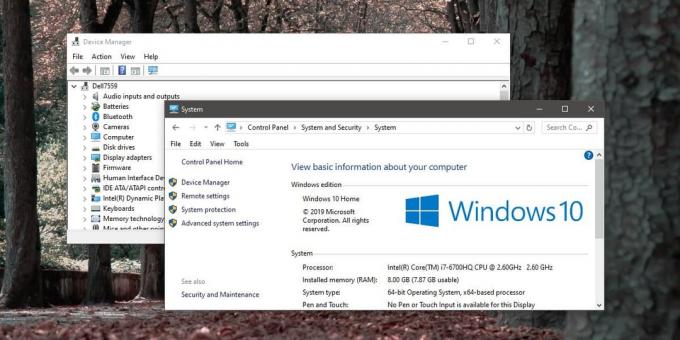
Einstellungen App
Die Einstellungen-App ist von keiner ihrer Registerkarten direkt mit dem Geräte-Manager verbunden. Sie verfügt jedoch über eine Suchleiste, mit der Sie die App öffnen können. Geben Sie den Geräte-Manager in die Suchleiste ein und wählen Sie das einzige Ergebnis aus. Der Geräte-Manager wird geöffnet.

Windows-Hauptbenutzermenü
Klicken Sie mit der rechten Maustaste auf die Schaltfläche Start in der Taskleiste. Ein Menü wird geöffnet. Durchsuchen Sie die Elemente in dieser Liste und Sie finden den Geräte-Manager. Wählen Sie es aus, um die App zu öffnen.

Eingabeaufforderung & PowerShell
Sie können den Geräte-Manager unter Windows 10 sowohl über die Eingabeaufforderung als auch über PowerShell öffnen. Öffnen Sie eines der Terminals. Wenn Sie Änderungen am System vornehmen möchten, z. B. Treiber aktualisieren oder zurücksetzen möchten, sollten Sie die Eingabeaufforderung oder PowerShell mit Administratorrechten öffnen.
Führen Sie nach dem Öffnen den folgenden Befehl aus, und der Geräte-Manager wird geöffnet.
devmgmt.msc
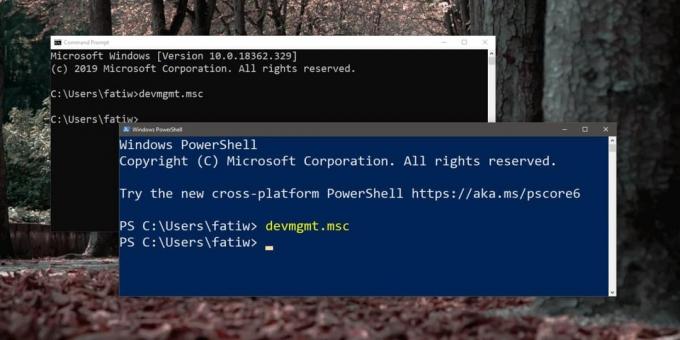
Bonusmethode: Geräte-Manager-Pfad
Es gibt eine andere Möglichkeit, den Geräte-Manager zu öffnen, obwohl dies nach der Systemsteuerungsmethode die nächste ist, die am wenigsten bequem ist. Navigieren Sie im Datei-Explorer zum folgenden Speicherort. Der Ordner, den Sie unter System32 auswählen, kann unterschiedlich sein. Sie müssen jedoch den Sprachordner für die Sprache auswählen, die Sie auf Ihrem Desktop verwenden, z. en-US oder einfach nur en.
C: \ Windows \ System32 \ de-GB
Suchen Sie hier nach einer App namens devmgmt.msc und führen Sie sie aus.

Suche
Kürzliche Posts
Verwalten Sie eine unbegrenzte Anzahl von DB-Verbindungen und führen Sie SQL-Skripte aus
Datenbankmanager bevorzugen meistens die Verwendung eines tragbaren...
Suchen Sie mit Wikitup nach Definitionen, Videos, Bildern und Sounds aus mehreren Quellen
Wikitup ist eine Suchmaschine, die das Durchsuchen der weit verbrei...
Erstellen Sie eine 3D-Flash-Galerie, ohne das Codieren mit CU3OX zu lernen
CU3OX bietet vereinfachte Optionen zum Erstellen attraktiver 3D-Fla...